ዝርዝር ሁኔታ:
- ደረጃ 1 Proteus 8.0 ን መጫን
- ደረጃ 2: መጀመር
- ደረጃ 3: ክፍሎቹን ማስቀመጥ
- ደረጃ 4: መርሃግብሩን (Schemetic) ማድረግ
- ደረጃ 5 ለፒሲቢ ዲዛይን ዝግጅት
- ደረጃ 6: PCB Desiging
- ደረጃ 7: 3 ዲ እይታ
- ደረጃ 8: ለማረም ፒሲቢን (የቶነር ማስተላለፊያ ዘዴ) ማተም
- ደረጃ 9 የቶነር ማስተላለፊያ ዘዴ
- ደረጃ 10: ማሳከክ

ቪዲዮ: በፕሮቴስ ላይ የወረዳዎች+ፒሲቢ ዲዛይን ማስመሰል 10 ደረጃዎች

2024 ደራሲ ደራሲ: John Day | [email protected]. ለመጨረሻ ጊዜ የተሻሻለው: 2024-01-30 07:32
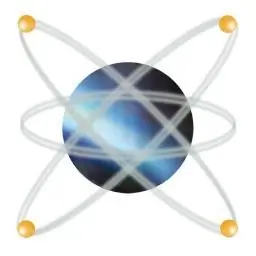

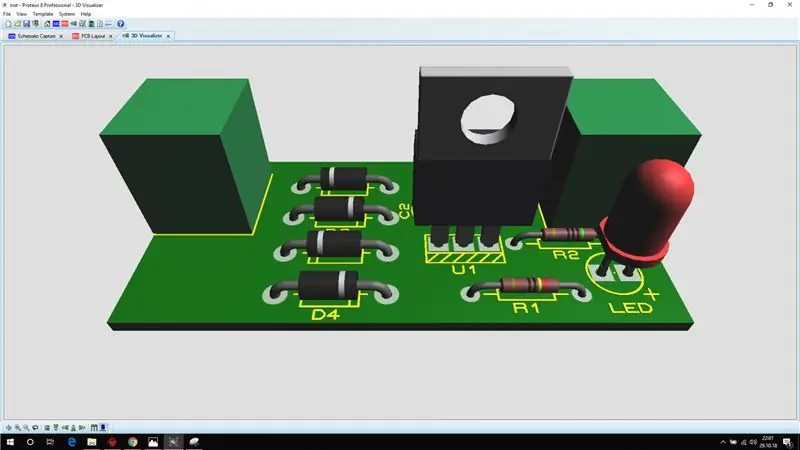
ይህ ለ መሐንዲሶች እና ለትርፍ ጊዜ ማሳለፊያዎች ደረጃ በደረጃ የሚያስተምር ነው። በዚህ ትምህርት ውስጥ ስለ የወረዳ ማስመሰያዎች እና ስለ ፒሲቢ ዲዛይን በፕሮቴስ 8 ላይ እወያይበታለሁ ፣ በመጨረሻ እኔ ደግሞ በ 5 ደቂቃዎች ውስጥ ስለ ኤሌክትሪክ ወረዳዎች ስለማስተካከል እወያይበታለሁ።
በዚህ አስተማሪ እገዛ ነጠላ ንብርብር ራስ -ሰር+በእጅ መሄጃ ድርብ ንብርብር አውቶማቲክ እና በእጅ ፒሲቢ ማዞሪያ ማድረግ ይችላሉ። ከትላልቅ ወረዳዎች በጣም ትንሽ መጠን ያለው ፒሲቢ መስራት ይችሉ ነበር።
ደረጃ 1 Proteus 8.0 ን መጫን
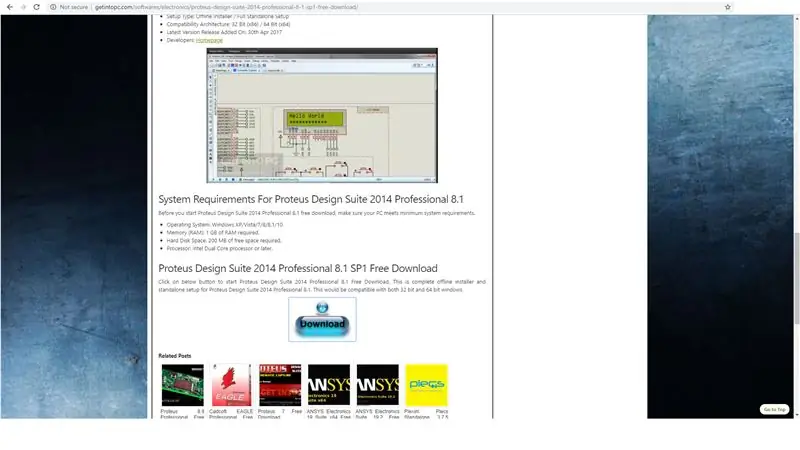
ከ labcentre መጫን ወይም በዚህ አገናኝ ውስጥ የሚከተለውን አገናኝ መጎብኘት ይችላሉ እና ፕሮቴስ 8 ን ወይም ሌላ ማንኛውንም የፕሮቱስን ሥሪት እንዴት ማውረድ እንደሚቻል የመማሪያ ቪዲዮ ማየት ይችላሉ።
አገናኝ
ደረጃ 2: መጀመር
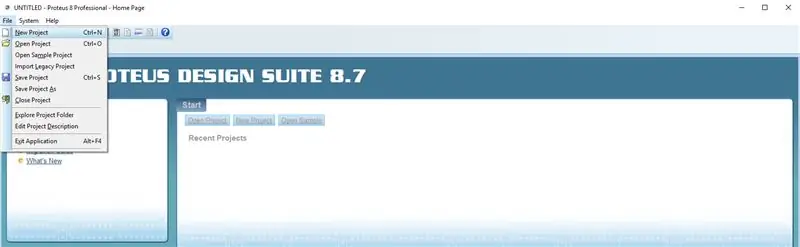
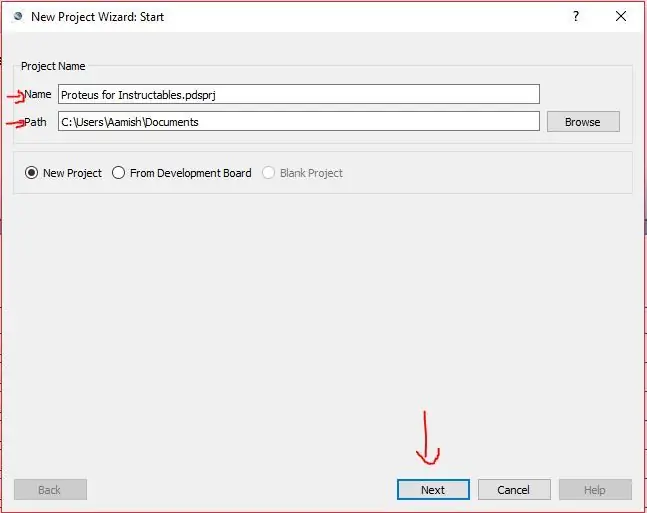
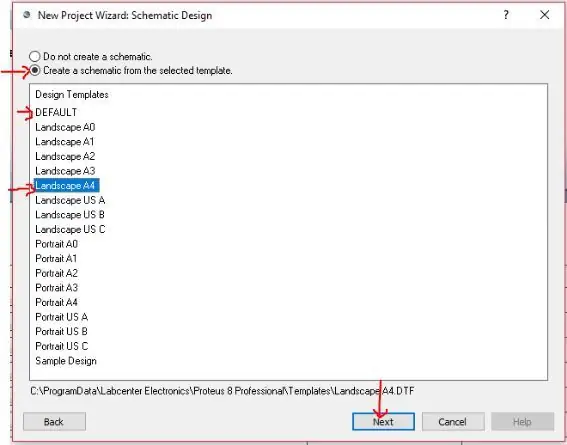
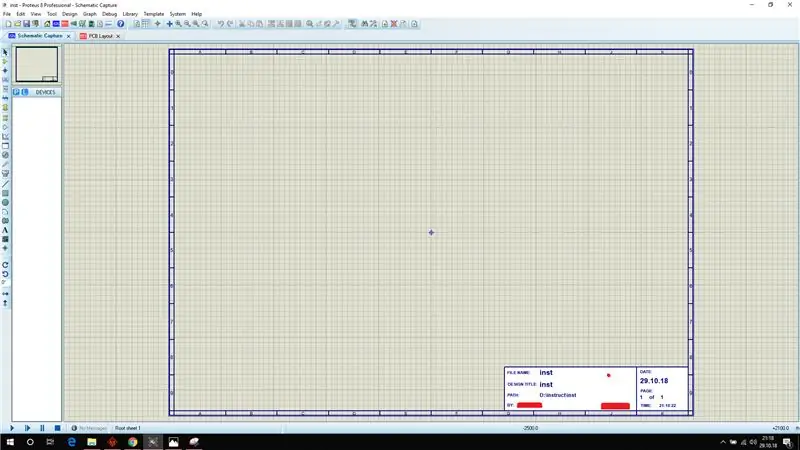
Prteus ን ሲያስጀምሩ አዲስ ፕሮጀክት ላይ ጠቅ ያድርጉ ወይም CTRL+N ን ይጫኑ። አዲስ የፕሮጀክት አዋቂ የሚባል አዲስ መስኮት ይታያል
ጀምር
እዚያ ቀጥል የሚለውን ጠቅ ካደረጉ በኋላ የፕሮጀክቱን ስም እና ዱካ መለወጥ ይችላሉ
የንድፍ ንድፍ
አሁን ከተመረጠው አብነት ንድፍ መፍጠርን ምልክት ማድረግ ያስፈልግዎታል ከዚያም ነባሪን መምረጥ ይችላሉ ወይም ማንኛውንም የአብነት መጠን በመደበኛነት እኛ የመሬት ገጽታ A4 ን እንመርጣለን ፣ የመሬት ገጽታ A4 ን በመምረጥ በስዕሉ 4 ላይ እንደሚታየው የመርሃግብር መስኮት ይኖርዎታል።
PCB አቀማመጥ
የፒ.ሲ.ቢ.ን ንድፍ የማይፈልጉ ከሆነ ቀጣይን ጠቅ ያድርጉ አለበለዚያ ከተመረጠው አብነት መርሃግብሩን ይፍጠሩ ላይ ምልክት ያድርጉ ፣ አሁን አጠቃላይ ነጠላ ንብርብርን ወይም ሌላ ማንኛውንም የጥያቄዎን ንብርብር መምረጥ እና ከዚያ ቀጣይ የሚለውን ጠቅ ማድረግ ፣ ነጠላ ንብርብርን በመምረጥ በራስ-ሰር ማዞሪያ ካደረጉ ከዚያ ነባሪው ከመረጡ እና ሶፍትዌሩ በራስ-ሰር ማስተላለፍን ሲመርጡ ሶፍትዌሩ ድርብ (የላይኛው እና የታችኛው ንብርብር ማዞሪያ) ድርብ (ድርብ) ድርብ (የሶፍትዌሩ) አንድ ነጠላ የማዞሪያ መስመር (ታች) ብቻ ያደርጋል።
ጽኑዌር
በተለምዶ እኛ ምንም የጽኑዌር ፕሮጀክት እንመርጣለን ፣ ግን እንደ 8051 ካሉ ማይክሮ መቆጣጠሪያዎች ጋር መሥራት ከፈለግን ፣ አርዱinoኖ የ Creat Firmware Project ን እንመርጣለን ፣ እና በዚህ መሠረት አማራጮቹን እንመርጣለን ፣ ማንም ስለዚያ ማወቅ ከፈለገ አስተያየት ይፃፉ ፣ ለዚያ እመራለሁ።
ማጠቃለያ
እዚህ የተመረጡትን አማራጮች መፈተሽ እና ጨርስን ጠቅ ማድረግ ይችላሉ።
ደረጃ 3: ክፍሎቹን ማስቀመጥ
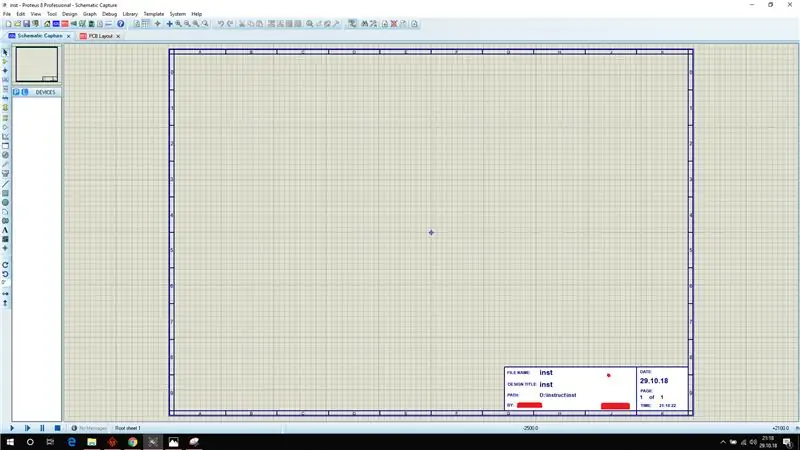
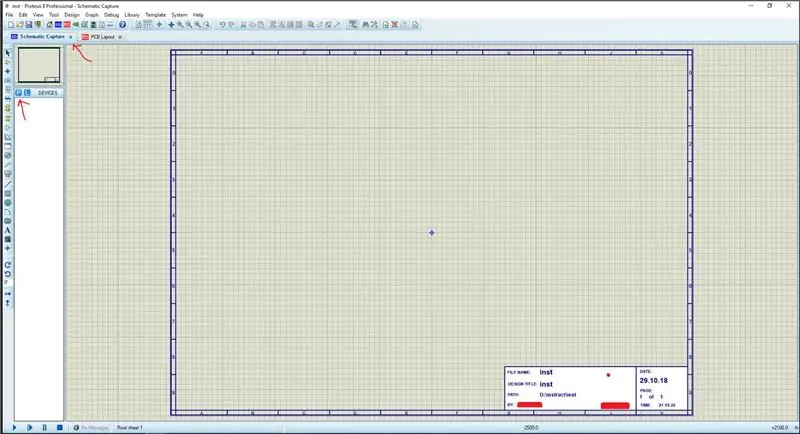
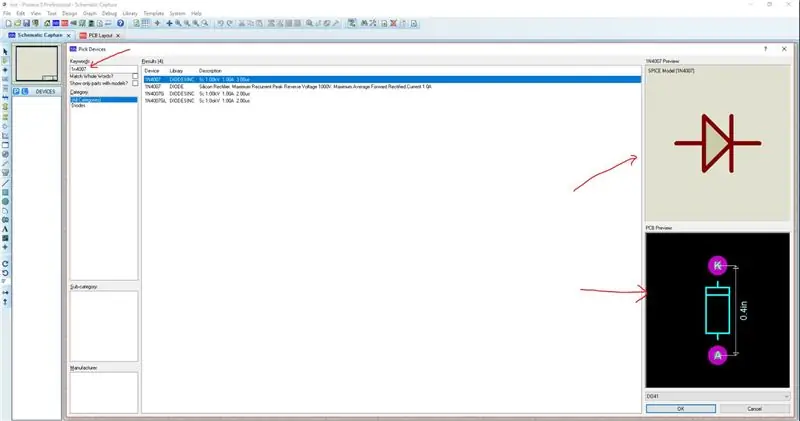
የ PCB አቀማመጥ ትር የሆነ ጥቁር ቀለም ያለው መስኮት ብቅ ይላል ፣ ትርን ወደ ሥዕላዊ ቀረፃ መለወጥ ይችላሉ
በ P ቁልፍ ላይ ጠቅ ያድርጉ እሱ ይቆማል ፣ አዲስ መስኮት ይመጣል ፣ በዚህ መስኮት ውስጥ እንደ 1n4007 (diode) ያሉ ትክክለኛ ስሞችን በመተየብ አካሎቹን መፈለግ ይችላሉ ወይም በቀላሉ ዲዲዮን ይተይቡ ነገር ግን ፒሲቢ ማድረግ ከፈለጉ የእርስዎን ማረጋገጥ አለብዎት የተመረጠው አካል በፒሲቢ ቅድመ -እይታ የሚታየውን የ PCB ንድፍ አለው። የሚፈለገውን ክፍል ሁለቴ ጠቅ ያድርጉ እና በእርስዎ መሣሪያዎች ውስጥ ይታያል እና ሌሎች አካላትን ይፈልጉ እና ሁሉንም በመሣሪያዎችዎ ክፍል ውስጥ ያስቀምጧቸዋል ፣ አንዳንድ አካላት የፒሲቢ ቅድመ -እይታዎች ላይኖራቸው ይችላል ፣ ግን የእነሱን የ PCB አቀማመጥ (በኋላ ላይ የተጠቀሰው) ማከል እንችላለን።
ጠቃሚ ምክሮች
- ለኤሌክትሮላይቲክ መያዣዎች tzpe cap-elec ብቻ
- ለሴራሚክ capacitor አይነት ካፕ
- ለተቃዋሚ ዓይነት ሬስ
- ለኤሲ ምንጭ ዓይነት VSINE
አንዳንድ ጊዜ የተለየ ጥቅል ሊኖራችሁ ይችላል ነገር ግን ሌላ አካል እየመረጡ እዚህ ለፖታቲሞሜትር (ተለዋዋጭ ተቃዋሚ) እንደተገለፀው ተገቢውን ፒሲቢ መምረጥ ያስፈልግዎታል በገበያ ውስጥ ብዙ ዓይነት ፖታቲሞሜትር አሉ ስለዚህ መጀመሪያ ለእርስዎ ምን እንደሚገኝ ማረጋገጥ አለብዎት ተገቢውን ንድፍ ይምረጡ ፣ እዚህ አንዳንድ የ potentiometers ን ጠቅሻለሁ።
ደረጃ 4: መርሃግብሩን (Schemetic) ማድረግ
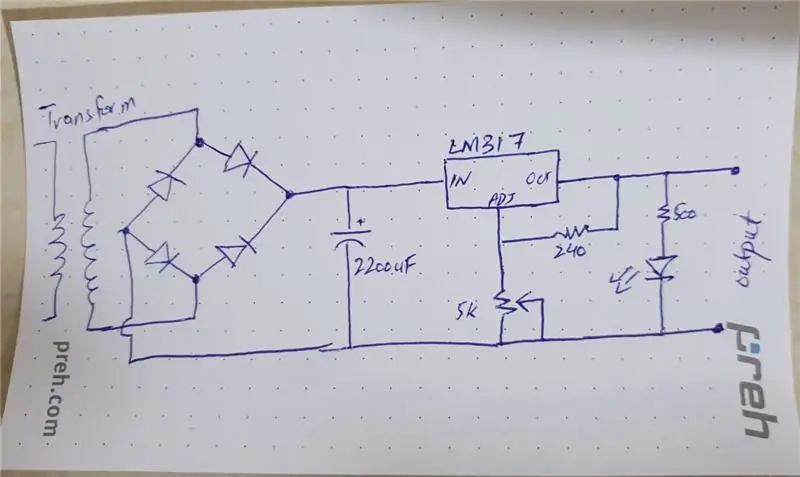
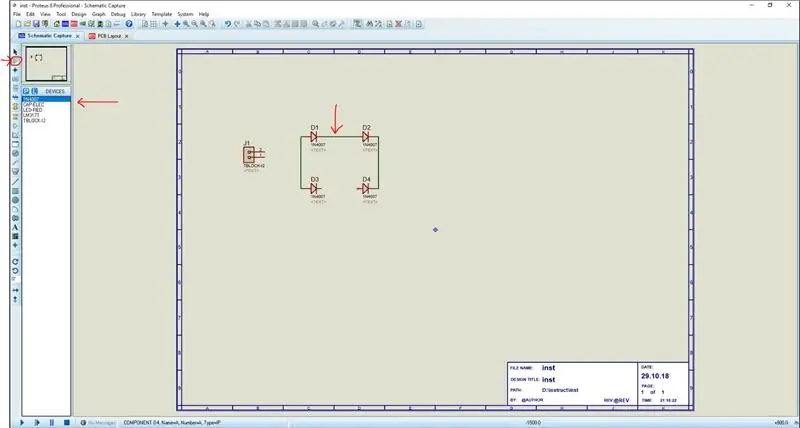
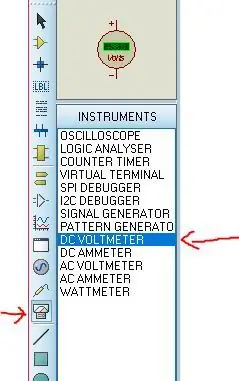
ለዚህ አጋዥ ስልጠና ተለዋዋጭ የኃይል አቅርቦት ንድፍ አወጣሁ
- ትንሹን ዲዲዮ አዝራር መምረጥዎን ያረጋግጡ
- 1n4007 ን ከመሳሪያዎች ክፍል አንድ ጊዜ ጠቅ በማድረግ ፣ ማንኛውንም ክፍል ይምረጡ ፣ ከዚያ ወረዳውን ለመሳል በቀረበው ቦታ ላይ ጠቅ ያድርጉ ፣ አሁን ክፍሉ በማንኛውም ቦታ የሚገኝ ፣ እንደገና ጠቅ ለማድረግ ቦታ ይገኛል። ሌላ 1N4007 ከፈለጉ ልክ የፈለጉትን ያህል ጊዜ እንደገና ጠቅ ያድርጉ። በተመሳሳይ ሁሉንም አካላት ያስቀምጡ
- ክፍሎቹን እርስ በእርስ ለመቀላቀል በአንድ ክፍል አንድ ጫፍ ላይ ጠቅ ያድርጉ ፣ አንድ መስመር ይጀምራል ፣ እንደ ሥዕሉ እንዲቀላቀል በሚፈልጉበት ሌሎች ክፍሎች ላይ ጠቅ ማድረግ ይችላሉ። በተመሳሳይ የወረዳ ንድፍዎን ይሙሉ።
- የአካሎች እሴቶችን (ተቃዋሚዎች ፣ capacitors) ለመለወጥ በእቃው ላይ ሁለቴ ጠቅ ያድርጉ እና ይለውጡት።
- በተመሳሳይ የ VSINE ን እሴት በእጥፍ ጠቅ በማድረግ ይለውጡ። ኤሲ እንደመሆኑ በትራንስፎርመር ውፅዓት ተርሚናሎች ላይ እንደተጠቀሰው ድግግሞሽ እና የቮልቴሽን እሴት ማከል ያስፈልግዎታል።
- የቮልቲሜትር ለማከል በመለኪያ አዶው ላይ ጠቅ ያድርጉ እና ዲሲ VOLTMETER ን ይምረጡ ከዚያ አስፈላጊ በሚሆንበት ቦታ ላይ ጠቅ ያድርጉ አስፈላጊ ከሆነ በገመድ (መስመሮች) ያገናኙት
- ወረዳውን ለመፈተሽ ከፕሮቲዩስ ታችኛው ግራ ላይ ባለው የመጫወቻ አዶ ላይ ጠቅ ያድርጉ።
- ተለዋዋጭ resistor ዋጋን በመለወጥ የመጨረሻዎቹን ሁለት ሥዕሎች አያይዣለሁ።
- በዚህ ደረጃ ወረዳችንን አስመስለናል እና በፕሮቱስ ላይ አረጋግጠናል ይህንን ፋይል ለቀጣይ ዓላማዎች ማስቀመጥ ያስፈልግዎታል
ደረጃ 5 ለፒሲቢ ዲዛይን ዝግጅት
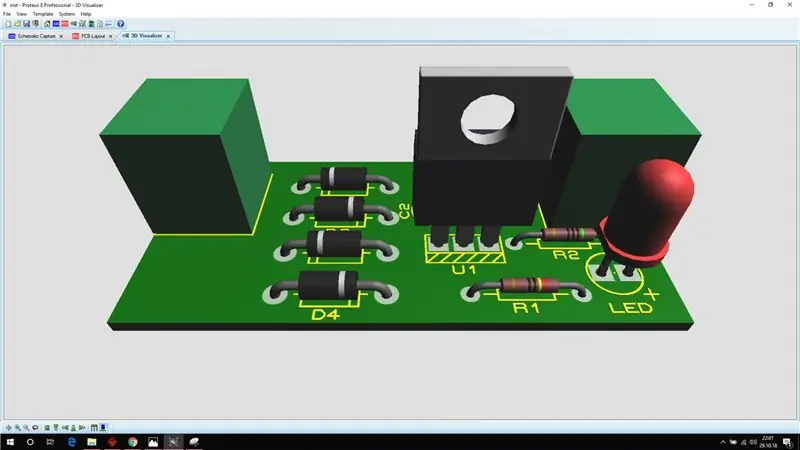
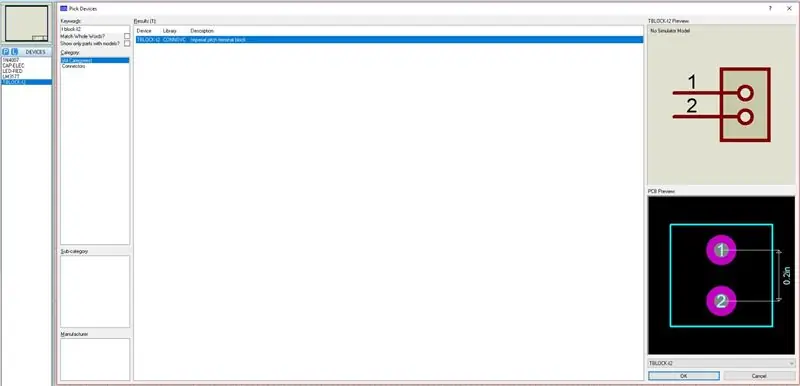
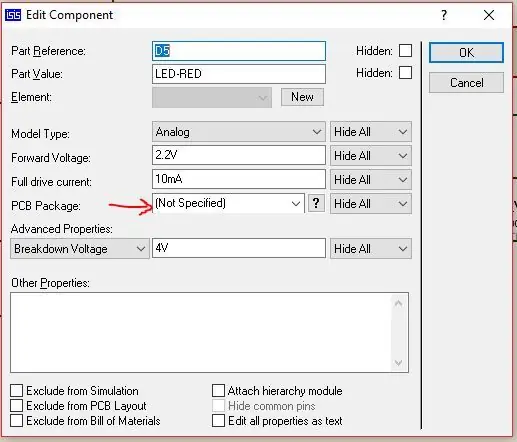
እርስዎ እንደሚያውቁት እኛ ፒሲቢ ቦርድ ላይ VSINE ወይም ትራንስፎርመር ማስቀመጥ እንደማንችል እኛ TBLOCK-I2 ተብሎ የሚጠራውን ብሎክ ማከል አለብን እኛ እኛ ለቮልቲሜትር በተመሳሳይ እኛ የ ትራንስፎርመሩን የውጤት ተርሚናሎቻችንን የምናገናኝበት ሁለት ተርሚናል አገናኝ ነው። ተመሳሳዩን ተርሚናል እገዳ ለማስቀመጥ።
ለዚሁ ዓላማ VSINE እና ቮልቲሜትርን በተርሚናል ብሎክ (ቲቢሎክ) እንተካለን
አሁን የቀረው አካል የፒ.ሲ.ቢ. አሻራ የጠፋው ኤል ዲ ብቻ ነው ስለዚህ ለዚያ ዓላማ የ LED ፒሲቢን አሻራ ማከል አለብን በጥያቄ ምልክት ላይ የ LED ን ጠቅ ያድርጉ። እርስዎ ማየት የሚችሉት የ PCB ጥቅል በመጨረሻው ላይ LED ይፃፋል።
በመግቢያ እና በውጤት ወይም በሚወዱት ሁሉ የተርሚናል ብሎኮችን እንደገና መሰየም ይችላሉ
ንድፉ ለፒሲቢ ዲዛይን ዝግጁ ነው
ደረጃ 6: PCB Desiging
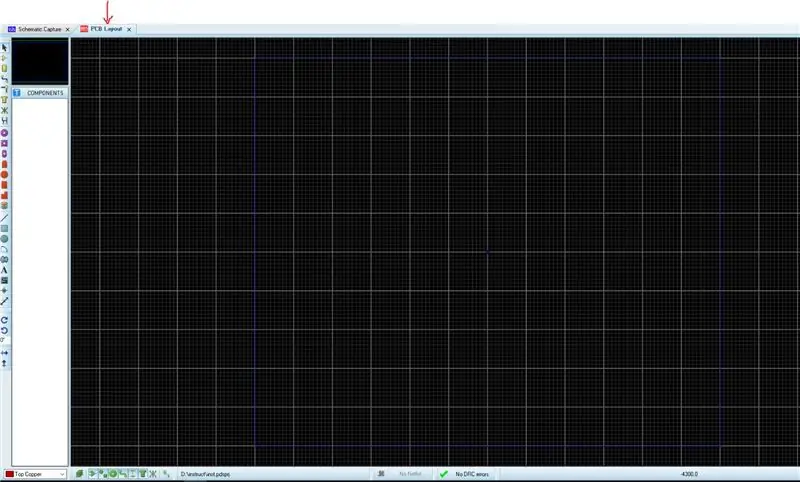
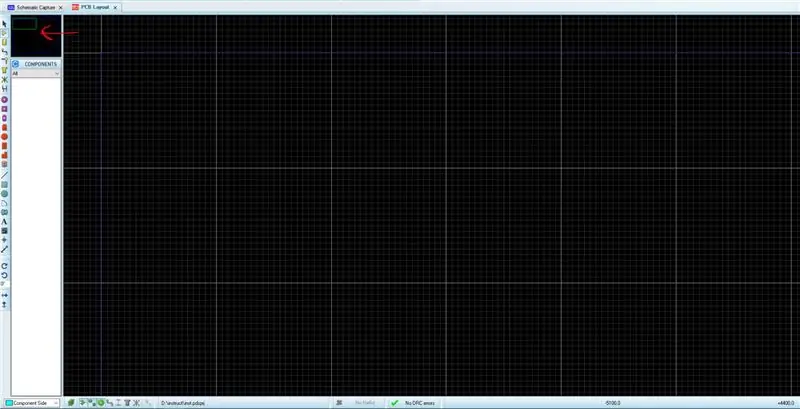
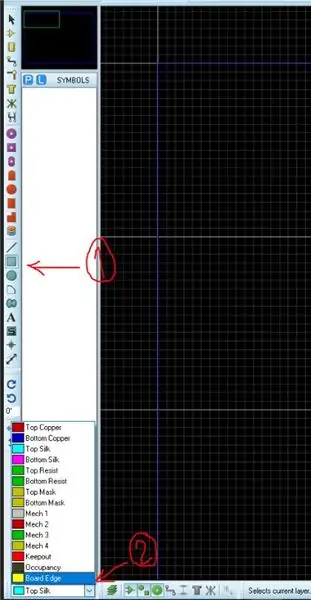
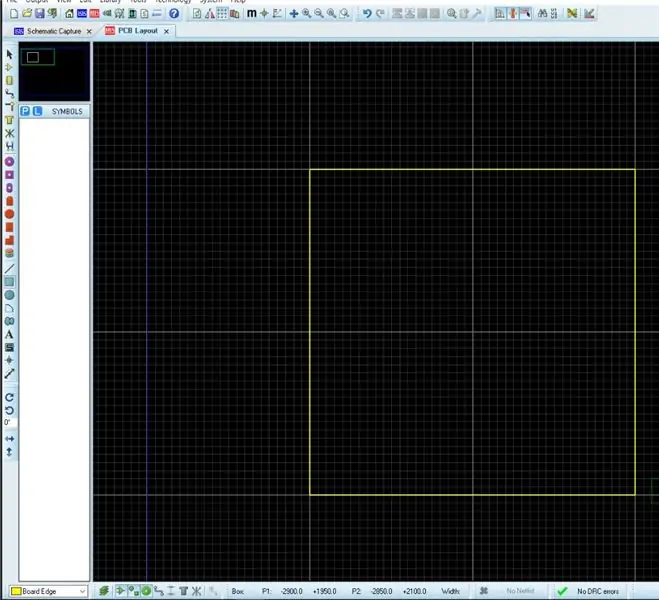
የቦርድ ጠርዝ (ድንበር ወይም መጠን)
- በስዕሎች ላይ እንደሚታየው በፒሲቢ አቀማመጥ ትር ላይ ጠቅ ያድርጉ እና ወደ ግራ ግራ ጥግ ያጉሉ ይህ እገዳ በአካባቢው 1x1 ሴ.ሜ ነው
- አሁን ከግራ የመሳሪያ አሞሌው በአደባባይ ቁልፍ ላይ ጠቅ ያድርጉ እና ከታችኛው የመሳሪያ አሞሌ የቦርድ ጠርዝን ይምረጡ።
- እርስዎ ማየት እንደሚችሉት እኔ 2 x 2 ሴሜ ብሎክ እሳቤ ነበር። ይህ የፒሲቢዎ መጠን ነው በዚህ የመዳፊት ጠቋሚ ላይ በማንኛውም የመዳፊት ጠቋሚዎን በማንዣበብ ሊለውጡት ይችላሉ። እኔ ንድፉን ከጨረስኩ በኋላ እንደቀየርኩት።
- አሁን ያንን ክፍል ዝርዝሮች የሚያመለክተው ትንሽ ዲዲዮ አዶ ላይ ጠቅ ያድርጉ። ክፍሉን ይምረጡ እና ከዚያ ለማስቀመጥ በቢጫው ካሬ ውስጥ ጠቅ ያድርጉ
- አንድ አካል በሚያስቀምጡበት ጊዜ የአንዱን ነጥብ ከሌላው ነጥብ ጋር ያለውን ግንኙነት የሚያመለክት አረንጓዴ መስመሮችን እና ይህ ክፍል ከሌላው አካል ተርሚናል ጋር መቀላቀሉን የሚያመለክት ቢጫ ቀስት ጭንቅላት ያያሉ። በፈለጉት ቦታ ያሉትን ክፍሎች ያስቀምጡ እና በአረንጓዴ መስመሮች የሚያመለክተው ቀላል እና ቀላል መንገድን እንደሚመርጡ ያስታውሱ። ሁሉንም አካላት ካስቀመጡ በኋላ ቢጫውን አራት ማእዘን ማስተካከል ይችላሉ
- በታችኛው የሁኔታ አሞሌ ላይ ምንም የ DRC ስህተቶች አለመኖራቸውን ያረጋግጡ ፣ ከሌላ ተርሚናሎች ጋር ወይም ከቦርድ ጠርዝ ጋር አንድ ተርሚናል መደራረብ ሲኖር የ DRC ስህተት ይታያል።
ራስ-ማዞሪያ
- በስዕሉ ላይ እንደተገለፀው ከግራ የመሳሪያ አሞሌ የማዞሪያ ቁልፍን ጠቅ ያድርጉ እና ነባሪውን ሁለቴ ጠቅ ያድርጉ ፣ ነባሪውን ስፋት ወደ 20 ኛ ወይም 25 ኛ ይለውጡ (ይህ የእርስዎ ፒሲቢ ማዞሪያ ውፍረት ነው) እና እሺን ጠቅ ያድርጉ
- አሁን በሁለተኛው የመጨረሻ አዶ (ራስ-ራውተር) ላይ ጠቅ ያድርጉ እና ሽቦ-ፍርግርግ እና በ Via-Grid ይፈትሹ ከ 15 በላይ ጥበበኛ መሸጫ በቅርብ ግንኙነቶች ውስጥ አስቸጋሪ ይሆናል። ከዚያ ጀምር የሚለውን ጠቅ ያድርጉ
- ከማዞሪያ መስመር በኋላ ምንም የ CRC ስህተቶች አለመኖራቸውን ያረጋግጡ ፣ ስህተት ከተከሰተ ግንኙነቱ ይጎድላል CTRL+Z ን ይጫኑ እና ያንን ክፍል እንደገና ያቀናብሩ እና እንደገና መጓዝ ይጀምሩ።
በእጅ መሄጃ
- በስዕሉ ላይ እንደተገለፀው ከግራ የመሳሪያ አሞሌ የማዞሪያ ቁልፍን ጠቅ ያድርጉ እና ነባሪውን ሁለቴ ጠቅ ያድርጉ ፣ ነባሪውን ስፋት ወደ 20 ኛ ወይም 25 ኛ ይለውጡ (ይህ የእርስዎ ፒሲቢ ማዞሪያ ውፍረት ነው) እና እሺን ጠቅ ያድርጉ
- በማንኛውም ተርሚናል ላይ ተርሚናል ለማገናኘት የሚፈልገው ነጥብ ጎልቶ የሚወጣበትን ነጥብ ጠቅ ያድርጉ ፣ ንድፈ -ሐሳቡን በሚሠሩበት ጊዜ እኛ እንዳደረግነው በዚያ የደመቀው ተርሚናል ላይ ጠቅ ያድርጉ። ግንኙነቱን በሚያደርጉበት ጊዜ ሁሉ የግንኙነቶች (CRC) ስህተቶች ከሌሉ በኋላ የ CRC ስህተቶች እንደሚቀነሱ ያስተዋሉትን ሁሉንም ግንኙነቶች ያድርጉ።
ማሳሰቢያ: ከአገልግሎት አሰጣጥ በኋላ (ራስ -ሰር ወይም በእጅ) ስህተቶች አለመኖራቸውን ያረጋግጡ
ተጨማሪ ደረጃ
የእርስዎን ፒሲቢ ንድፍ የበለጠ ሙያዊ ለማድረግ በመሣሪያዎች ላይ ጠቅ ያድርጉ ከዚያም ሁለተኛው የመጨረሻው ንጥል ስም የኃይል ዕቅድ ጄኔሬተር እሺን ጠቅ ያድርጉ እና በእርስዎ ፒሲቢ ንድፍ ምን እንደሚሆን ይመልከቱ
ደረጃ 7: 3 ዲ እይታ
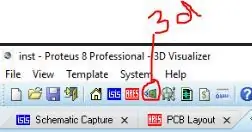
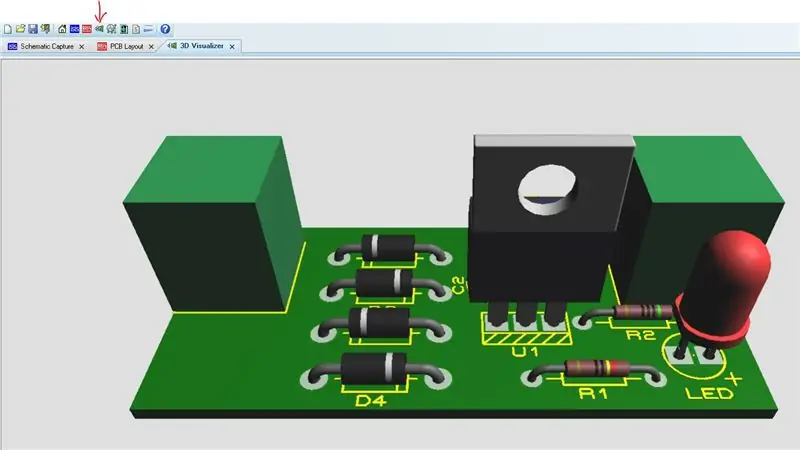
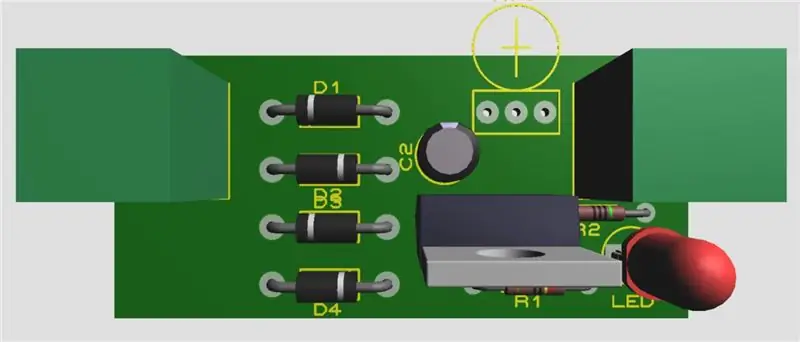
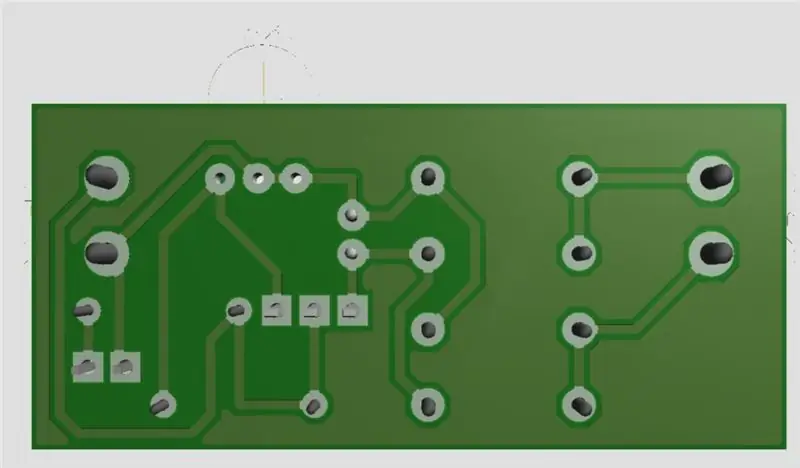
ፕሮቲዩስ 3 ዲ የምስል ማሳያ መሣሪያን እጅግ በጣም ግሩም የሆነ ወረዳዎን በ 3 ዲ ማየት ይችላሉ
ደረጃ 8: ለማረም ፒሲቢን (የቶነር ማስተላለፊያ ዘዴ) ማተም
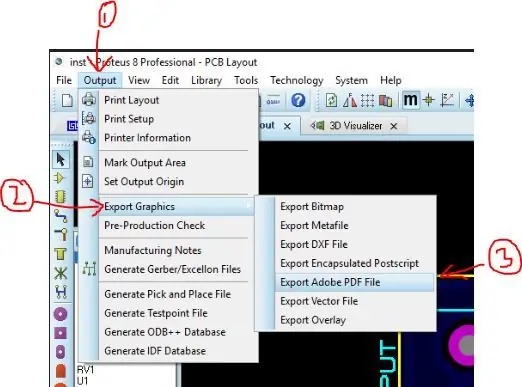
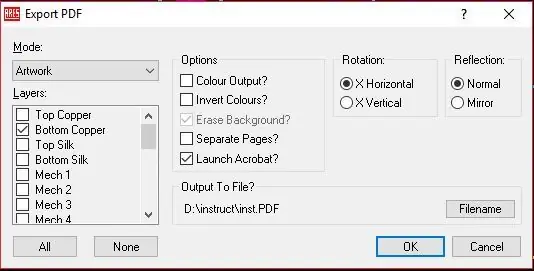
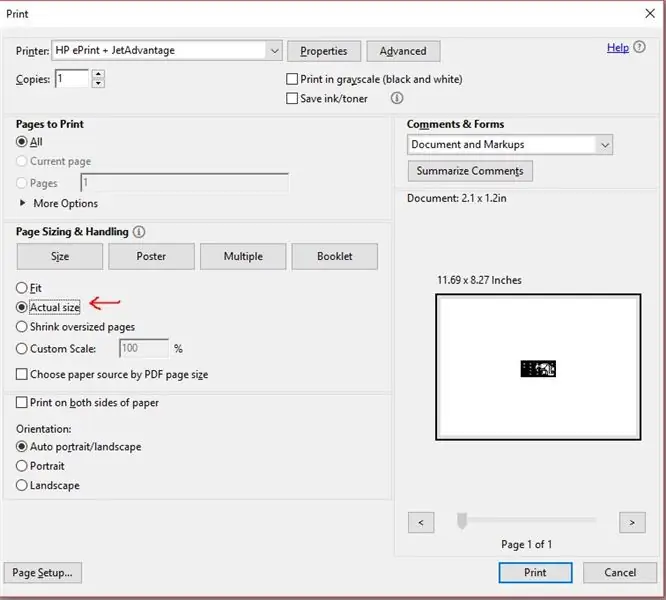
ለመለጠፍ የፒ.ሲ.ቢ አቀማመጥን በሚያብረቀርቅ ሉህ ላይ ከሌዘር አታሚ ማተም ያስፈልግዎታል
የ PCB አቀማመጥን ለማተም ሁለት ዘዴዎች አሉ
- ወደ ውጭ መላኪያ ግራፊክስ ላይ ወደ የውጤት ጠቅ ያድርጉ ከዚያም በዚህ ዘዴ ውስጥ የ Adobe ፒዲኤፍ ፋይልን ወደ ውጭ መላክ ላይ ጠቅ ያድርጉ የፒዲኤፍ አቀማመጥን እንደ ፒዲኤፍ ፋይል እና የንግግር ሳጥን ከዚህ ሳጥን ውስጥ ስለሚከፍተው የታችኛውን መዳብ እና የቦርድ ጠርዙን ይምረጡ እና ሌላውን ሁሉ አይፈትሹ እና እሺን ጠቅ ያድርጉ። ከአዶቤ ወይም ከማንኛውም ሌላ የፒዲኤፍ ተመልካች በሚታተሙበት ጊዜ ትክክለኛውን መጠን የማተም አማራጭን ማረጋገጥ ያስፈልግዎታል።
- በሕትመት አቀማመጥ ላይ ወደ የውጤት ጠቅታ ይሂዱ ፣ የመገናኛ ሳጥኑ ከታች መዳብ እና ሰሌዳ ላይ ብቻ ይታያል ፣ በሕትመት ቅድመ -እይታ ላይ እንደሚታየው ፒሲቢውን ያስተካክሉት በገጹ ላይ በማንኛውም ቦታ ማተም እና እሺን ጠቅ ማድረግ ይችላሉ።
ደረጃ 9 የቶነር ማስተላለፊያ ዘዴ
- የፒሲቢውን ሉህ በመለኪያ እና በወረቀት ቢላ ይቁረጡ የፒሲቢውን ሉህ መቁረጥ የሚችሉት acrylic sheet ን በተመሳሳይ yqz እንዴት እንደሚቆረጥ የ YouTube ቪዲዮ ማየት ይችላሉ።
- የፒሲቢ አቀማመጥዎ ህትመት ያለው አንጸባራቂ ወረቀት ይውሰዱ ፣ የታተመውን ቦታ በፒሲቢ ሉህ መዳብ ጎን ላይ ያድርጉት ፣ በትክክል ለመያዝ የስካፕ ቴፕ እንዲጠቀሙ ይመከራል።
- አንጸባራቂ ወረቀትን ወደ ፒሲቢ ቦርድዎ ለማስተላለፍ የኤሌክትሪክ ብረትን ይጠቀሙ የሚያብረቀርቅ ሉህ ለማስተላለፍ ከ 5 ደቂቃዎች በታች ይወስዳል ፣ ከ 5 እስከ 7 ደቂቃዎች በኋላ ልክ እንደ ተለጣፊ በፒሲቢ ቦርድ ላይ በትክክል መለጠፍ አለበት ፣ ቀለም በፒሲቢ ቦርድ ላይ ተለጥ hasል። ብረት ካልሆነ ለተወሰነ ጊዜ በቀስታ።
- ቅንጣቶች ካሉ በአዲሱ የፒ.ሲ.ቢ ቦርድ ላይ የተጣበቁ የወረቀት ቅንጣቶች ካሉ በአሸዋ ወረቀት በመቧጨር ያስወግዷቸው የሚያብረቀርቅ ሉህ በሞቀ ውሃ ፍተሻ ስር ከ PCB ሰሌዳዎ ያስወግዱ።
- የፒሲቢ ሰሌዳውን በጨርቅ ወረቀት ያድርቁ እና ትክክለኛ ምልክቶች ከሆኑ በኮምፒተርዎ ላይ በመመልከት ሊፈትሹት ይችላሉ። አንዳንድ ያመለጡ ህትመቶች ካሉ እነዚያን ነጥቦች በቋሚነት ምልክት ማድረግ ይችላሉ። ጥቁር ጠቋሚ
ደረጃ 10: ማሳከክ
- ከፒሲቢ ቦርድዎ ትንሽ የሚበልጥ መጠን ያለው ድስት ወይም ጠፍጣፋ የታችኛው ጎድጓዳ ሳህን ይውሰዱ
- PCB እኔን በሳጥን ውስጥ አስቀምጡ እና ከ 1 እስከ 2 የሾርባ ማንኪያ የዱቄት ፍሬ ክሎራይድ በፒሲቢው የላይኛው ገጽ ላይ ይጨምሩ።
- አንድ ብርጭቆ ውሃ ቀቅለው በፈርቢ ክሎራይድ በያዘው ፒሲቢ ላይ ትንሽ ውሃ አፍስሱ መፍትሄው ማተኮር ያለበት የፈርሪክ ክሎራይድ መፍትሄን አያሟጥጡ።
- መፍትሄው ከተከማቸ እና ውሃው በጣም ሞቃታማ ከሆነ ጎድጓዳ ሳህኑን በቀስታ ይንቀጠቀጡ ፣ ማሳከኩ ከ 3 ደቂቃዎች በላይ አይወስድም እኔ በአንድ ደቂቃ ውስጥ እንኳን አደረግሁት።
- ሁሉም መዳብ ተወግዶ ጥቁር ምልክት የተደረገበት/የታተመበትን ቦታ እንደሚጠብቁ ያስተውላሉ።
- ህትመቶችን ለማስወገድ ሰሌዳውን በውሃ እና በምስማር ፖሊመር ያፅዱ።
- የእርስዎ ፒሲቢ በመጨረሻ ተቀር isል።
- ፈሪ ክሎራይድ በሞቀ ውሃ በሚታጠብበት ጊዜ ተጨማሪ ጥንቃቄዎችን ያድርጉ በልብስ ላይ በጣም ቆሻሻ ቆሻሻ ይተዋል።
የመለጠፍ ሂደቱን ደረጃ በደረጃ ማሳየት ስለማልችል ይቅርታ መጠየቅ እፈልጋለሁ። ግን ማንኛውም ችግሮች ከተሰማዎት አስተያየት ይተው።
የሚመከር:
የ Sprint አቀማመጥ 2020 ን በመጠቀም ከአዲስ ዝመናዎች ጋር የእርስዎን ፒሲቢ ዲዛይን ያድርጉ - 3 ደረጃዎች

ከአዲስ ዝመናዎች ጋር የ Sprint አቀማመጥ 2020 ን በመጠቀም የእርስዎን ፒሲቢ ዲዛይን ያድርጉ -አብዛኛዎቹ የኤሌክትሮኒክ አፍቃሪው የተለያዩ ዘዴዎችን በመጠቀም የኤሌክትሮኒክ ወረዳዎችን ይሠራሉ። አንዳንድ ጊዜ ተገቢውን ውጤት ለማግኘት ፒሲቢን መሥራት እና ጫጫታዎችን እና የታመቀ ማጠናቀቅን መቀነስ አለብን። በእነዚህ ቀናት የራሱን ፒሲቢ ዲዛይን ለማድረግ ብዙ ሶፍትዌሮች አሉን። ግን ችግሩ በጣም
የማስፋፊያ ፒሲቢ (Intel® IoT) ዲዛይን ማድረግ - 20 ደረጃዎች

የማስፋፊያ ፒሲቢ (Intel® IoT) ዲዛይን ማድረግ - ይህ አስተማሪ ሙሉ በሙሉ በተገነባ በተካተተ ፕሮጀክት ውስጥ በማካተት Intel® Edison ን ወደ ሙሉ አቅሙ ለመጠቀም ለሚፈልጉ እንደ መነሻ ነጥብ ተፃፈ። ይህንን ለማድረግ ፣ እርስዎ እንደሚፈልጉት - Intel® እንደሚጠራው
ፒሲቢ ዲዛይን ለተንቀሳቃሽ ስልክ ቁጥጥር ለሚደረግ ሮቦት 10 ደረጃዎች

ለሞባይል ስልክ ቁጥጥር ለተደረገበት ሮቦት የፒሲቢ ዲዛይን - እኔ ይህንን ፕሮጀክት እንደ 2012 የእኔ አነስተኛ ፕሮጀክት አድርጌዋለሁ። ይህ ፕሮጀክት የሰዎች ቀጥተኛ ጣልቃ ገብነት ሳይኖር ስጋቶችን ለማስወገድ የሚያስችል ዘዴ በመፈለጉ የተነሳሳ ነበር። ያ ጊዜ ነበር ፣ አገሬ በአመፅ ክፉኛ ተመትታ ነበር።
ለዴስክቶፕዎ ስታርጌት - ፒሲቢ ዲዛይን 6 ደረጃዎች (ከስዕሎች ጋር)

ለዴስክቶፕዎ Stargate - PCB ዲዛይን - ይህንን ፕሮጀክት ከወደዱ ፣ እባክዎን በ PCB ውድድር ውስጥ (በገጹ ታችኛው ክፍል) ድምጽ መስጠቱን ያስቡበት! ባለፉት ሁለት ወራት ውስጥ የሴት ጓደኛዬን እንዲመለከት አስገድጄዋለሁ
Autodesk EAGLE ን በመጠቀም 9 ወረዳዎችን እንዴት ዲዛይን ማድረግ እና ፒሲቢ መፍጠር እንደሚቻል - 9 ደረጃዎች

Autodesk EAGLE ን በመጠቀም ወረዳዎችን እንዴት ዲዛይን ማድረግ እና ፒሲቢን መፍጠር እንደሚቻል -ፒሲቢዎችን (የታተመ የወረዳ ቦርዶችን) ዲዛይን ለማድረግ እና ለመሥራት የሚያግዙዎት ብዙ ዓይነት CAD (በኮምፒተር የታገዘ ዲዛይን) ሶፍትዌር አለ ፣ ብቸኛው ጉዳይ አብዛኛዎቹ እነሱ አለማድረጋቸው ነው። እነሱን እንዴት እንደሚጠቀሙ እና ምን ማድረግ እንደሚችሉ በእውነት ያብራሩ። ብዙ ተጠቀምኩ
